UTM 座標 Google マップ - 簡単に入力する方法
1分。 読んだ
上で公開
MSPoweruser の編集チームの維持にどのように貢献できるかについては、開示ページをお読みください。 続きを読む
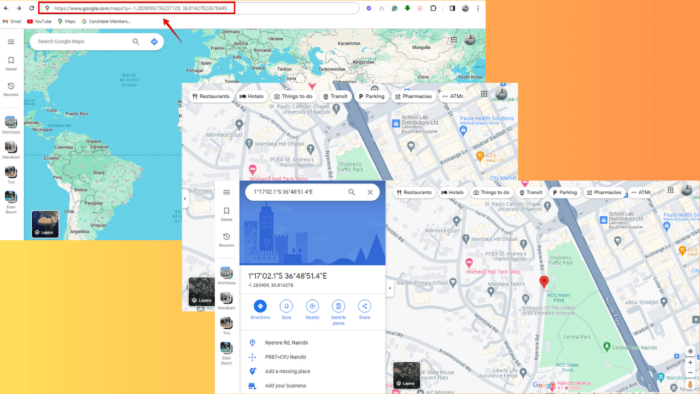
Google マップ上の UTM 座標を使用すると、正確な位置を特定できます。このガイドでは、これらを使用して簡単にナビゲーションを行う方法を説明します。
さぁ、始めよう!
Google マップに UTM 座標を入力する方法
検索バーまたは URL を使用して、UTM 座標で移動できます。それぞれの方法については、以下の手順に従ってください。
検索バーの使用
- Open Googleマップ.
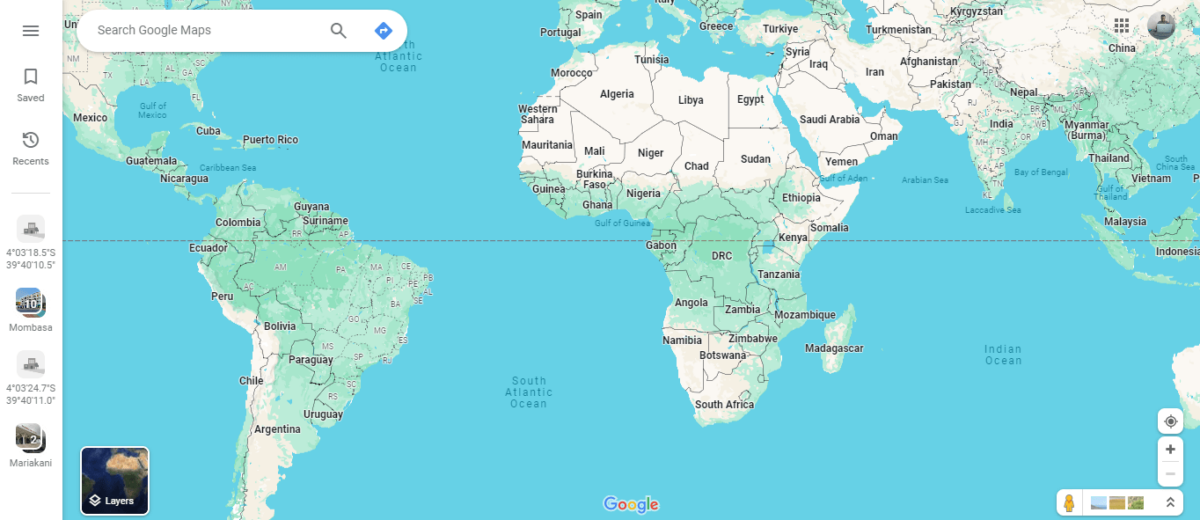
- UTM座標を取得するには、 ターゲットの場所を右クリックします 図をタップしてクリップボードにコピーします。
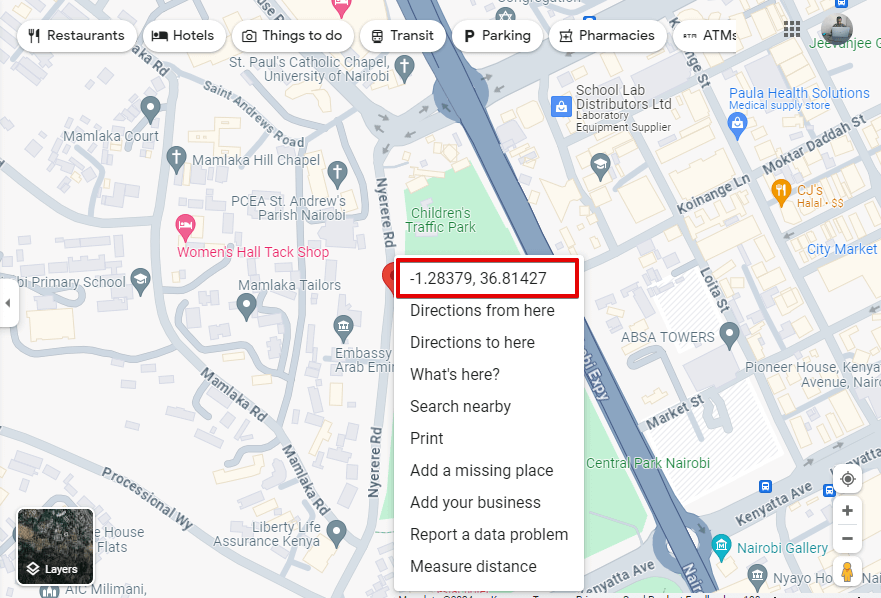
- UTM 座標を「UTM X、UTM Y」の形式で検索バーに直接入力します (例: 「-1.2839086736237129、36.81427823678449」)。
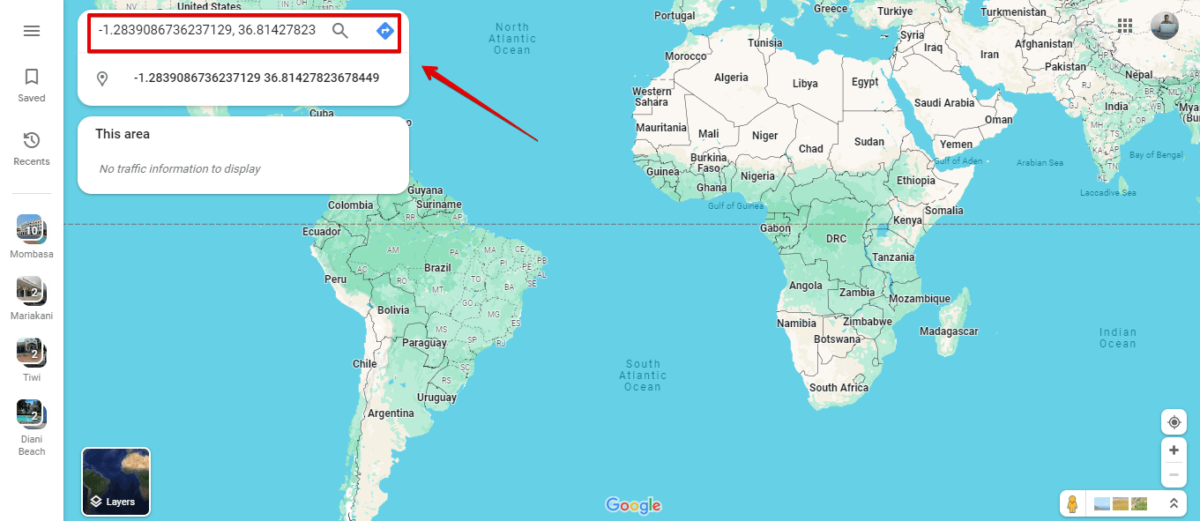
- Enter キーを押すか、検索ボタンをクリックして、指定した場所に移動します。
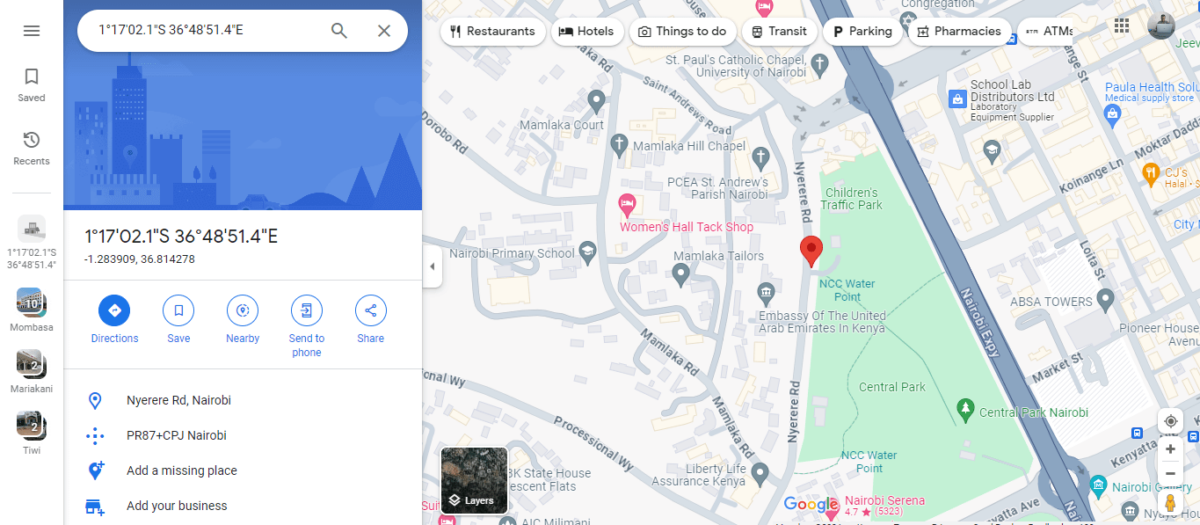
URLの使用
- Open Googleマップ Webブラウザーで。
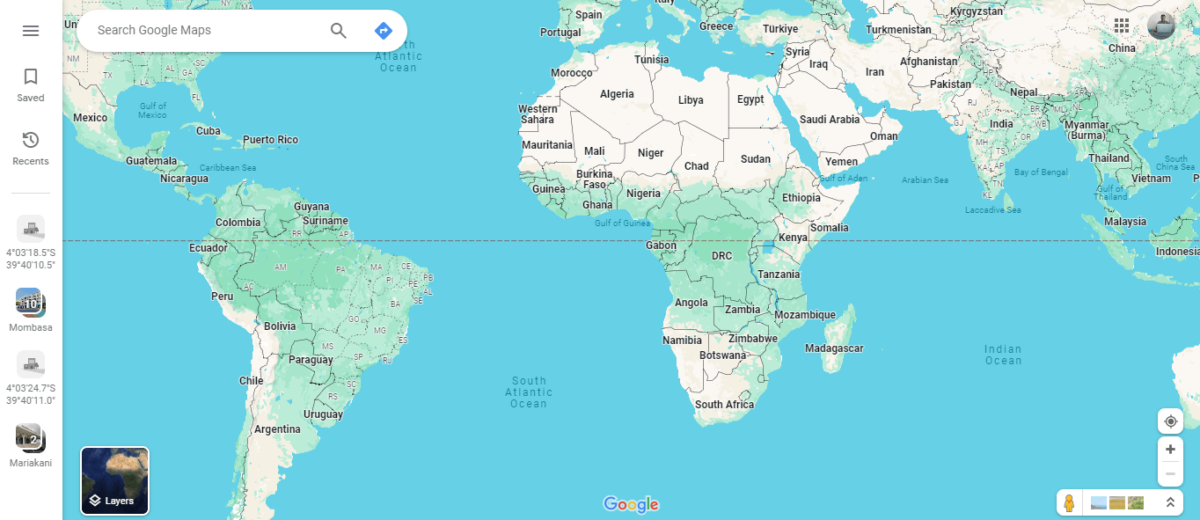
- 「?q=UTM X, UTM Y」を追加します。 Google マップの URL の末尾に追加します (例: 「https://www.google.com/maps?q=-1.2839086736237129, 36.81427823678449」)。
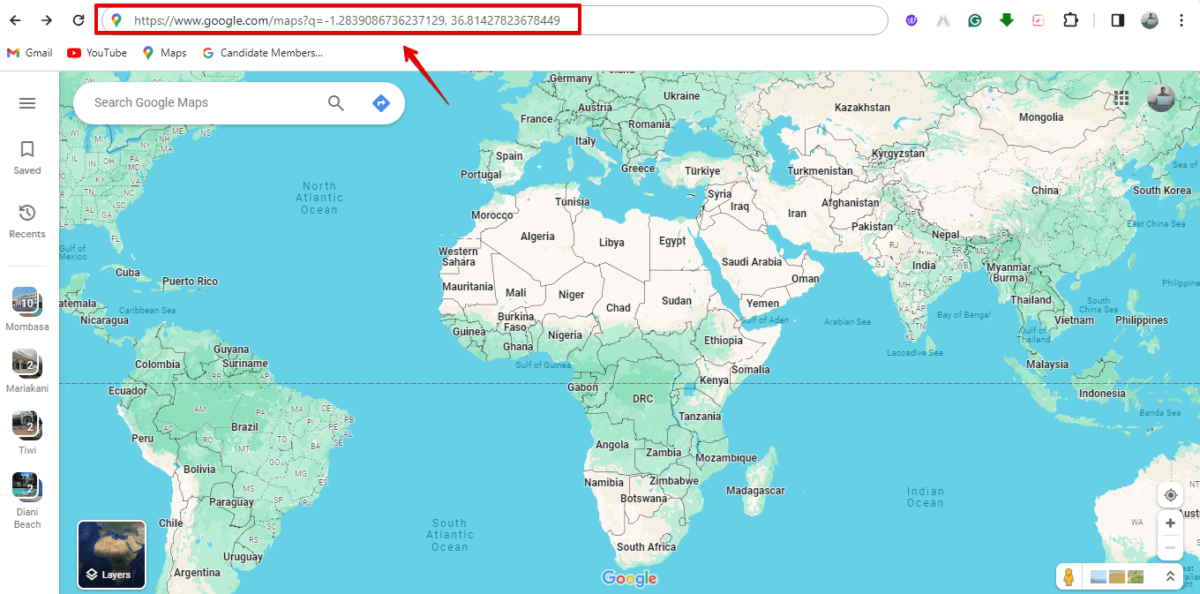
- Enter を押して、指定した UTM 座標でマップをロードします。そうすれば、 道順を取得する それに。
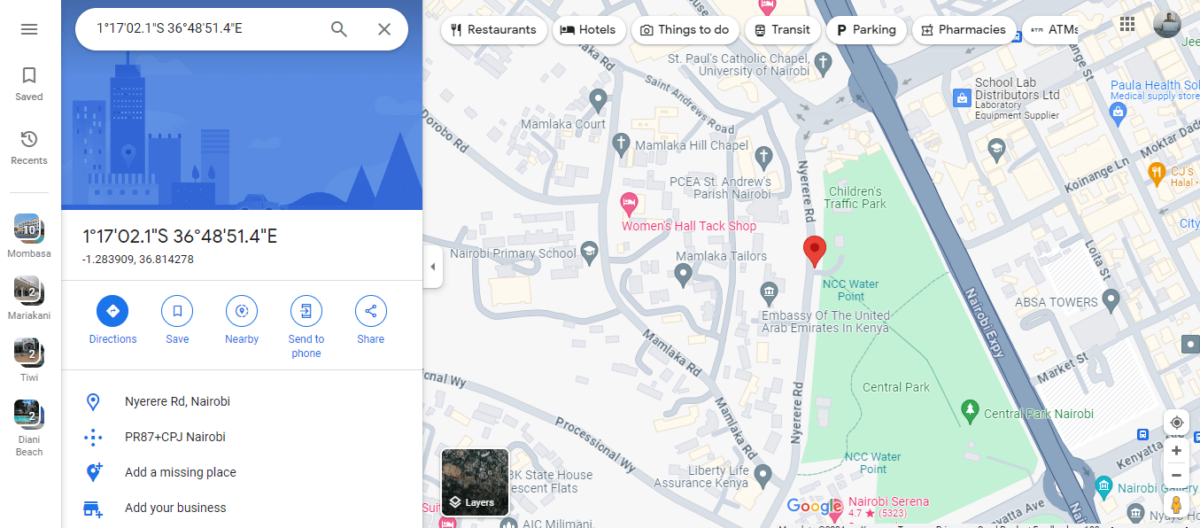
Google マップで UTM 座標を使用すると、遠隔地でも正確に道を見つけることができます。探索中でも、 ルートに沿って検索する または家に帰る方法を見つけようとしているときに、ナビゲーションを簡素化します。









ユーザーフォーラム
0メッセージ